Yahoo!ショッピングで配送先(届け先)の住所変更をする方法
Yahoo!ショッピングで注文した際に、届け先の住所を間違えた場合などで住所変更をしたいことがあるかと思います。今回はYahoo!ショッピングにおける配送先の住所変更について解説します。

住所変更については、
- 注文する際に届け先の住所を変更したい
- 注文完了後に届け先の住所を変更したい
の2つのパターンがあるかと思いますので、それぞれ方法を解説します。
注文する際に届け先の住所を変更したい
(1)商品をカートに入れてご注文内容の確認画面へ進み、「お届け先」の項目を確認します。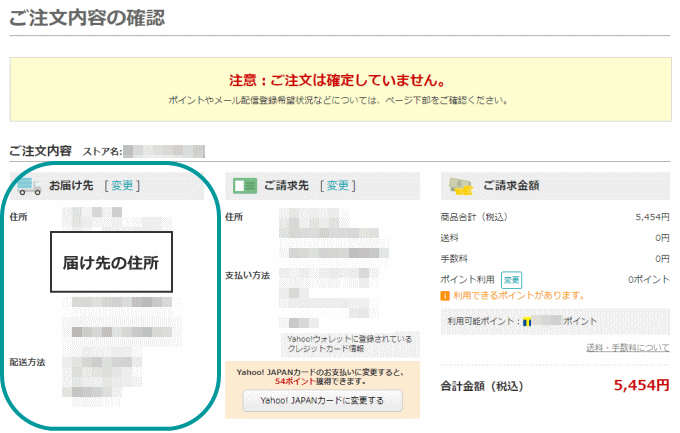
(2)ここに書かれた住所(またはその一部)を変更したい場合は「変更」をクリックします。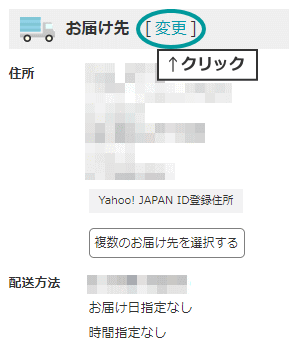
(3)「その他住所を入力」を選択し変更後の住所を入力したら「変更する」をクリックします。
なお(3)の住所変更の画面で入力した新しい住所は、「次回から自動入力する(Yahoo!アドレスブックに登録)」にチェックをしておくことで、次回Yahoo!ショッピングで注文する際は、プルダウンメニューから選択するだけで住所変更できます。(いちいち住所入力する手間を省けますよ)
初期表示の届け先住所を変更したり、プルダウンメニューに他の住所を登録したい場合は以下をご参考ください。
→Yahoo!ショッピングで住所登録する方法と仕組みについて

注文完了後に届け先の住所を変更したい
注文した後に、「届け先住所を間違えた!」と気づいた場合はなるべく早く注文したストアに連絡する必要があります。以下を参考に住所変更の連絡を行いましょう。
ストアへ直接電話して住所変更を依頼する
商品の出荷直前など急を要する場合は電話連絡がもっとも確実です。各ストアの電話番号はヘッダーやフッターに掲載されている場合や、注文確認メール、会社概要ページに記載されています。
各ストアの会社概要ページのURLは、
■Yahoo!ショッピングのストア
となり、〇〇〇にはストアアカウントが入ります。
たとえば「家電と住設のイークローバー」なら、
というURLになりますので、こちらにアクセスすれば電話番号が掲載されています。
お問い合わせフォームから住所変更を依頼する
お問い合わせフォームから住所変更を依頼する場合は、注文履歴画面から行うと確実です。
(1)Yahoo!ショッピングのトップページ右上にある「注文履歴」をクリック。
(2)該当注文の「注文詳細を確認する」をクリック。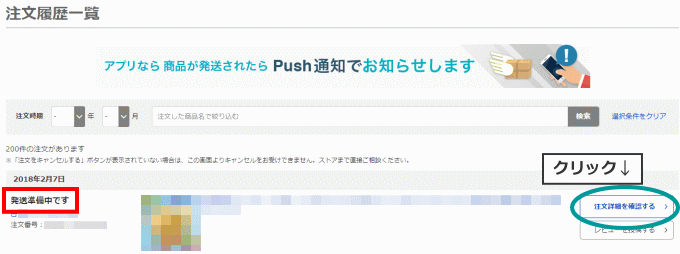
(3)注文番号の項目にある「このご注文に関するお問い合わせ」をクリック。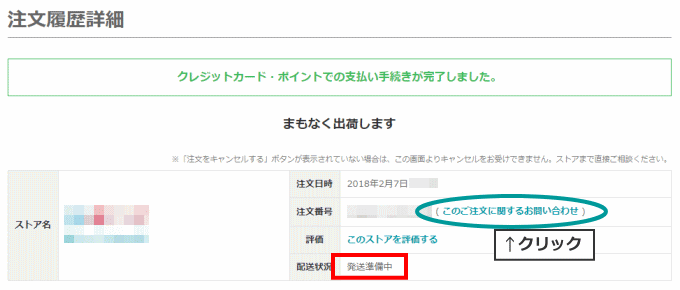
(4)住所変更を希望している事と、変更後の配送先住所を入力して送信します。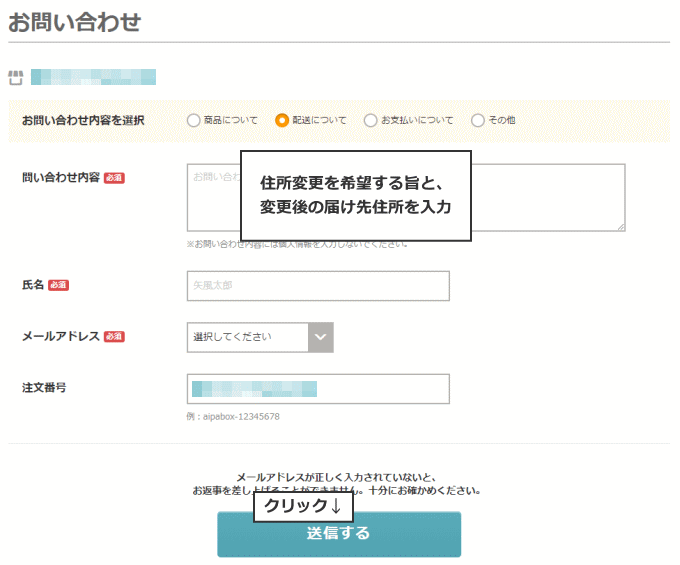
ポイントは赤枠で囲った部分に注目して欲しいのですが、「発送準備中」までなら住所変更が間に合う可能性があります(100%ではありませんが・・)。この配送状況が「発送済みです」や「発送済み」に変わると、既にストアから配送業者に商品が渡っているため住所変更は難しくなります。

商品出荷直後なら、ストアもしくは配送業者に連絡すれば配送先の住所変更を受け付けてくれる場合もあります。商品が出荷済み(つまりストアにはもう注文商品が無い状態)の場合は、その時点で商品を持っているのは配送業者のため、配送業者に連絡する方がスムーズな場合があります。
しかし、配達業者によって対応は異なりますが、配達管轄区外(担当営業所が異なる場合)への住所変更の場合は転送料が発生する場合や、代金引換で注文している場合、そもそも住所変更を受け付け出来ない場合(この場合は一旦ストアに戻されるため往復の送料が発生!)もありますので注意しましょう。
以上、「Yahoo!ショッピングで配送先(届け先)の住所変更をする方法」についてでした。























コメント
コメント一覧 (4件)
ヤフーショッピングで配達先を複数登録しているのですが、要らなくなった住所の削除方法を教えて下さい
Yahoo!アドレスブックもしくはYahoo! JAPAN ID登録情報に登録している配達先情報を更新してください。複数登録されているということは、おそらくYahoo!アドレスブックから配達先を削除すればよいと思います。
住所はあってますが部屋番号が間違えているので変更したい。
注文時の住所入力間違いに関しては、注文されたストアに直接お問い合わせください。
Yahoo!ショッピングの「注文履歴 > 注文履歴詳細」から問い合わせフォームから連絡できるほか、注文確認メール(自動)やストアの会社概要にも連絡先が記載されております。